Apakah kalian ingin mengetahui cara sharing File dari komputer Windows ke Linux dengan mudah? Ikuti panduan sederhana di artikel ini.

Ada banyak cara untuk mentransfer File dari komputer dengan OS Windows ke OS Linux. Kalau sudah paham metodenya, sebenarnya caranya cukup mudah.
Meskipun memiliki OS (Operating System) berbeda, ada beberapa cara sharing File Windows ke Linux yang cepat, contohnya menggunakan penyimpanan awan online. Dalam artikel ini 5 cara sharing File antar komputer dari OS Windows ke OS Linux:
- Terabox
- SSH (Secure Shell Protocol)
- FTP (File Transfer Protocol)
- Berbagi dalam jaringan (Network)
- External Drive (Hard Disk External)
5 Cara Sharing File dari Komputer Windows ke Linux
1) TeraBox
Cara termudah untuk sharing File Windows ke Linux adalah dengan menggunakan aplikasi TeraBox. Aplikasi tersebut merupakan penyimpanan awan gratis yang menawarkan fitur transfer dokumen/File dengan keamanan tinggi. Aplikasi ini tersedia untuk platform Windows, iOS, dan Android, sehingga pengguna dapat dengan mudah menemukan metode untuk berbagi File, misalnya seperti cara transfer File dari laptop ke laptop atau perangkat lainnya. Jika kalian tidak ingin menginstal aplikasinya, kalian juga dapat menggunakan versi web untuk mengunggah atau mengunduh File.
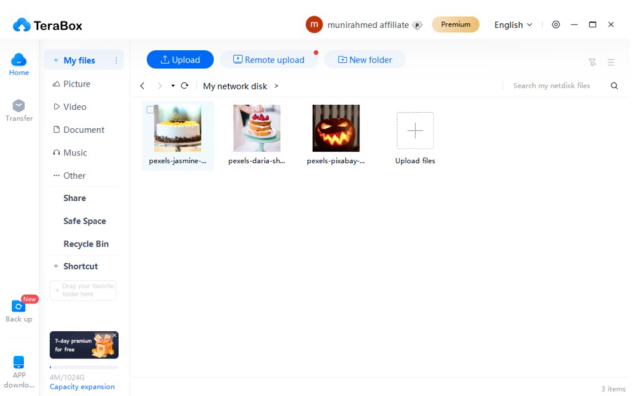
Fitur terbaiknya, kalian dapat menggunakan TeraBox untuk berbagi File dengan ukuran besar hingga 20 GB. Kecepatan transfernya juga cukup memuaskan. Kalian hanya perlu seret dan lepas File dari komputer/laptop Windows, lalu mengunduh File tersebut pada komputer Linux. Jadi, tak perlu lagi pusing-pusing mengatur tambahan perangkat, jaringan atau tetek bengek lainnya.
File dapat ditransfer dari jarak jauh, jadi tak perlu menghubungkan perangkat-perangkat terkait dalam jarak dekat. File yang telah diunggah dapat diakses menggunakan komputer apa saja, serta dibagikan kepada siapa saja dengan pengaturan privasi dan keamanan.
2) SSH (Secure Shell Protocol)
SSH dapat digunakan sebagai salah satu metode cara sharing file dari komputer Windows ke Linux. Kalian membutuhkan aplikasi transfer File untuk membagikan File dari Server jarak jauh ke Server lokal. Setelah File tersedia di Server lokal, File dapat disalin ke komputer tujuan.
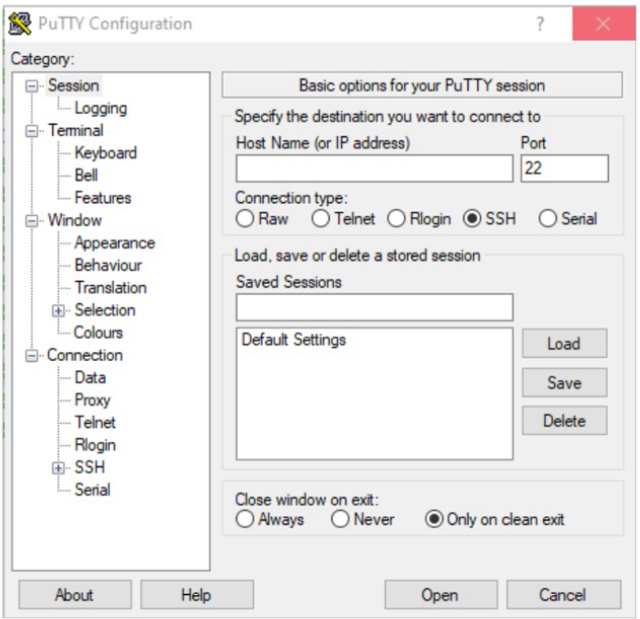
Untuk melakukan hal itu, kamu dapat menginstal aplikasi transfer File, seperti PuTTY. Sedangkan server SSH seharusnya dijalankan pada sistem Linux. Setelah semuanya disiapkan, kamu dapat menyalin atau transfer File.
Metode ini memang agak rumit, dan biasanya akan membuat pemula kebingungan saat mencoba mengirim data.
3) File Transfer Protocol (FTP)
FTP juga merupakan salah satu metode cara sharing file Windows. Saat kedua perangkat (komputer Windows dan Linux) berada pada satu jaringan, FTP dapat dengan mudah mentransfer Files antar kedua perangkat tersebut. Kedua perangkat dapat dikoneksikan dengan Wifi atau Ethernet.
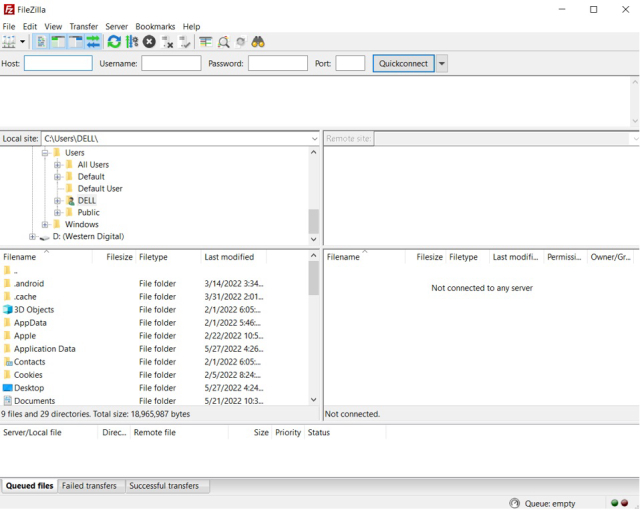
Sebelum transfer File, server harus di-setting terlebih dulu. Selain itu, kalian juga akan membutuhkan aplikasi FTP, seperti FileZilla untuk melangsungkan proses transfer File antar kedua komputer. Setelah aplikasi terinstal, kalian harus mengkoneksikan kedua komputer dengan memasukkan alamat IP, Username, dan kata sandi. Setelah koneksi sukses, proses transfer File akan berlangsung dengan lancar.
Sayangnya, metode ini juga cukup rumit untuk pemula.
4) Berbagi dalam jaringan (Network)
Dengan bantuan koneksi dalam jaringan, File di dalam Folder dapat dibagikan antar komputer Windows dan Linux. File apapun yang kalian simpan dalam Folder tersebut akan dapat diakses oleh perangkat-perangkat yang terkoneksi dalam jaringan tadi.
Windows memiliki fitur built-in untuk saling berbagi akses File dan Printer dalam jaringan. Untuk mengaktifkannya, kalian harus mengatur properti Folder (klik kanan pada Folder -> pilih opsi “properties” -> pilih tab “Sharing”) agar dapat dibagikan ke perangkat tujuan. Metode cara sharing File antar komputer ini cocok untuk mentransfer File dengan ukuran besar.
5) External Drive (Hard Disk External)
Kalau kalian memiliki HDD External atau USB Flash Drive, alat tersebut dapat membantu kalian mentransfer File dari Windows ke Linux dengan mudah. Kamu hanya perlu memasangkan HDD/USB Flash Drive ke komputer lalu salin dan tempel File yang dibutuhkan.
Menggunakan HDD External/USB Flash sebagai alat transfer File memang cukup mudah, sayangnya semakin besar total File yang disimpan, maka semakin besar pula biaya yang perlu disiapkan untuk membeli Drive dengan kapasitas dan kecepatan transfer tinggi.
Cara Sharing File Antar Komputer Dengan Mudah
TeraBox dapat mentransfer Files antar komputer Windows dan Linux dengan praktis tanpa masalah. Aplikasi ini dapat mengirimkan File berukuran besar hingga 20 GB dengan kecepatan tinggi. File akan ditransfer dengan sangat cepat, tanpa biaya sama sekali. Berikut adalah cara menggunakan aplikasi TeraBox untuk berbagi File antar perangkat dengan mudah.

Langkah 1: Unduh aplikasi TeraBox pada perangkat Windows, lalu buka website TeraBox (web app) menggunakan browser apa saja pada perangkat Linux.
Langkah 2: Buat akun baru, atau login menggunakan akun medsos.
Langkah 3: Kalian akan menemukan tombol “Unggah” (Upload) pada aplikasi TeraBox. Klik tombol tersebut dari komputer/laptop Windows, lalu pilih File yang akan diunggah.
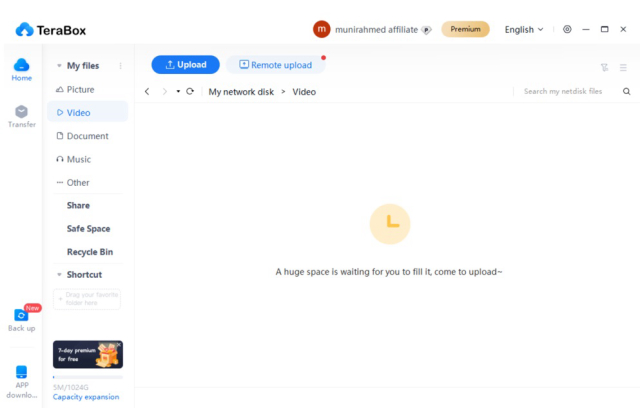
Langkah 4: Setelah File selesai diunggah, buka aplikasi (web app) pada komputer Linux, lalu Login menggunakan akun yang sama. Pilih file yang telah diunggah tadi, lalu klik tombol Unduh (Download). Pilih lokasi penyimpanan (Folder) lalu pilih File yang akan disimpan.
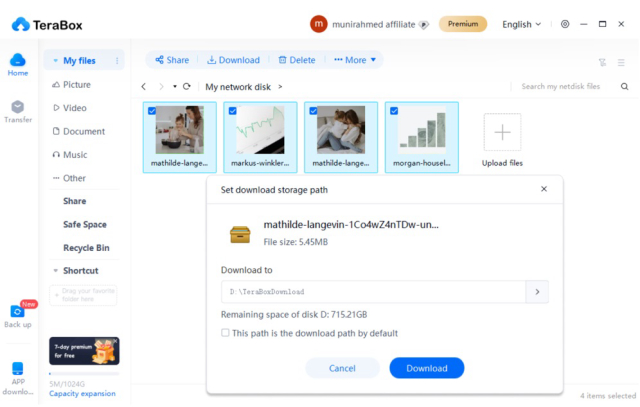
Kesimpulan
Ada 5 cara sharing file antar komputer Windows ke Linux. Semua cara-cara transfer File dari laptop ke laptop tersebut dapat berfungsi, tapi ada beberapa metode yang membutuhkan pengalaman dan keahlian. Karena itu, pilih cara yang paling sesuai dengan kebutuhan kalian. Kalau tak ingin repot atau pusing, unduh aplikasi TeraBox. Aplikasi ini menawarkan penyimpanan awan gratis sebesar 1 TB, serta dapat mengirimkan File hingga 200 GB.
Dengan TeraBox kalian dapat berbagi File antar perangkat Android, iOS, Windows sampai Linux. Tunggu apalagi, unduh dan coba aplikasi TeraBox sekarang!











